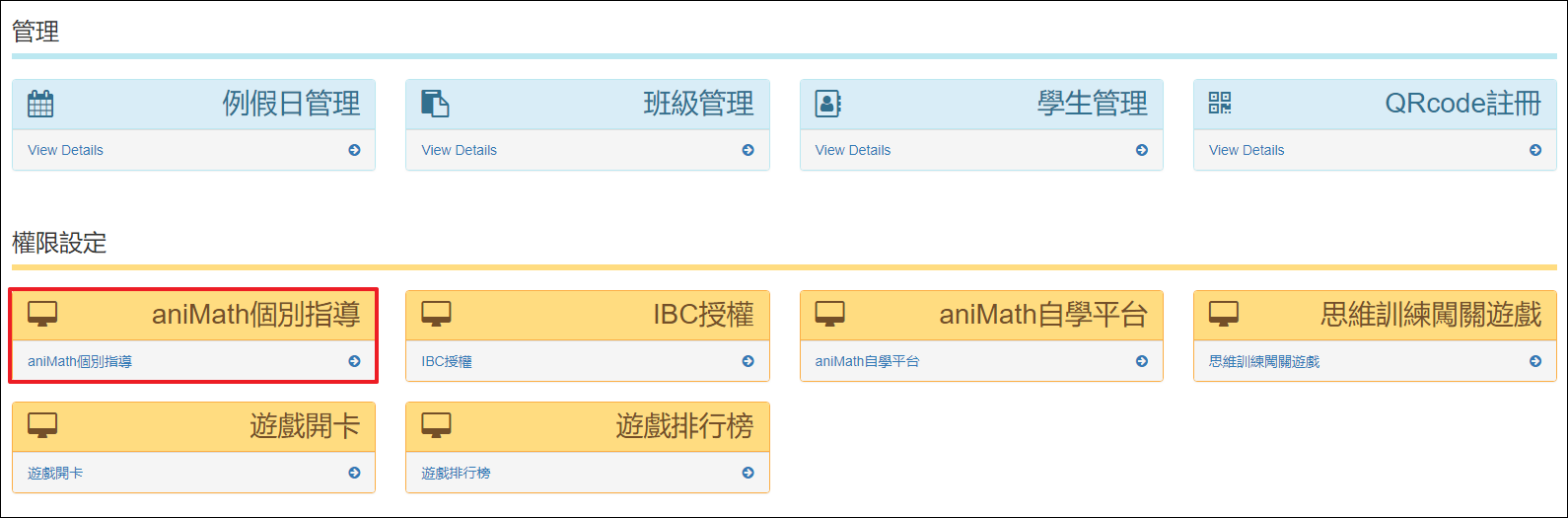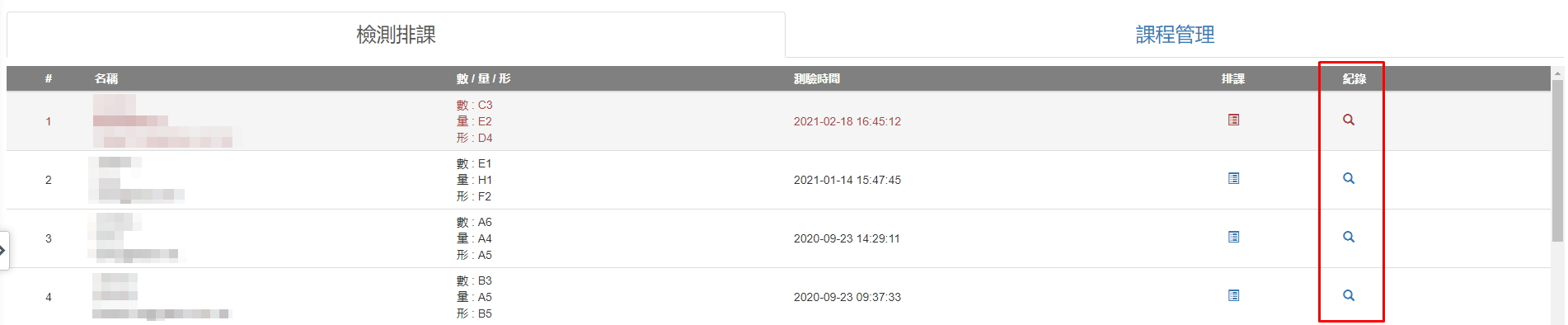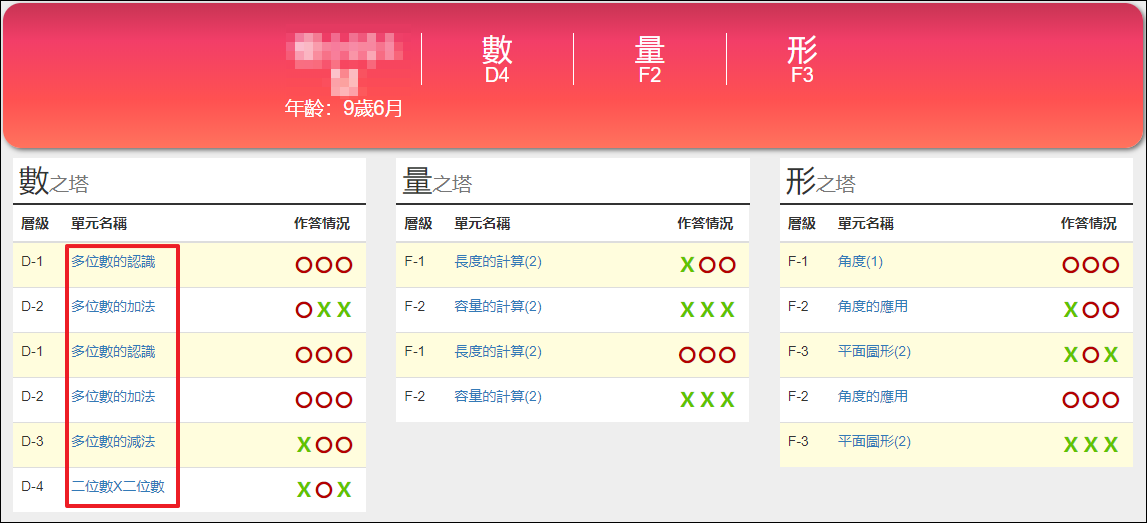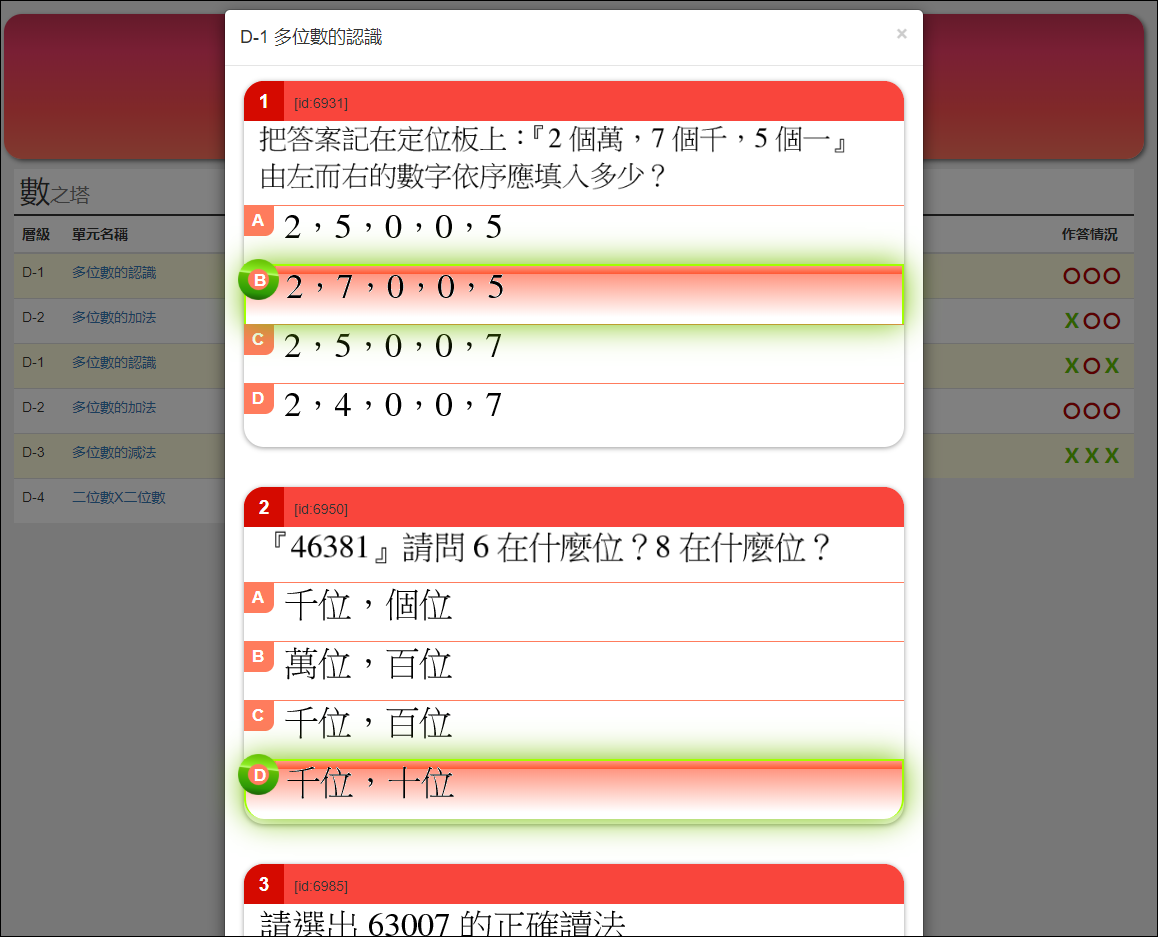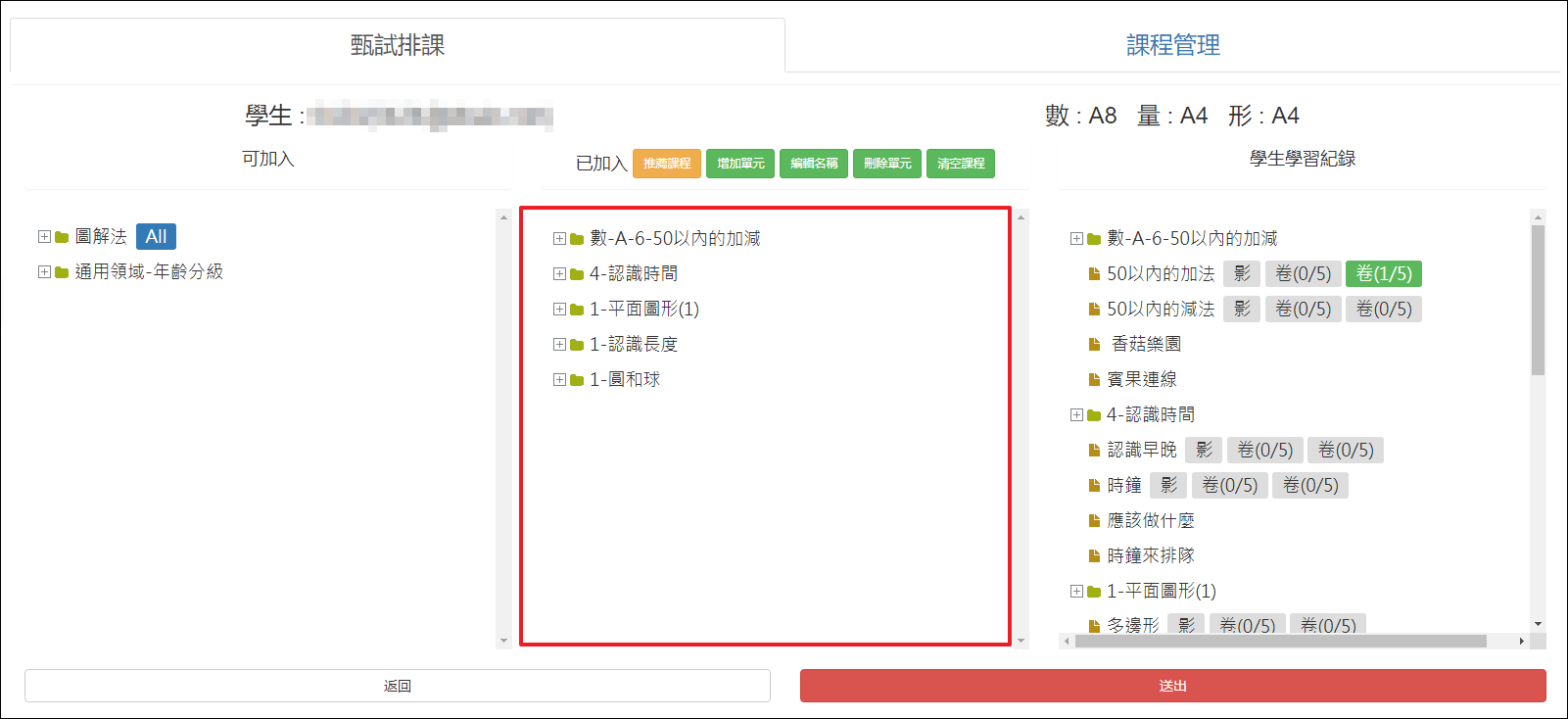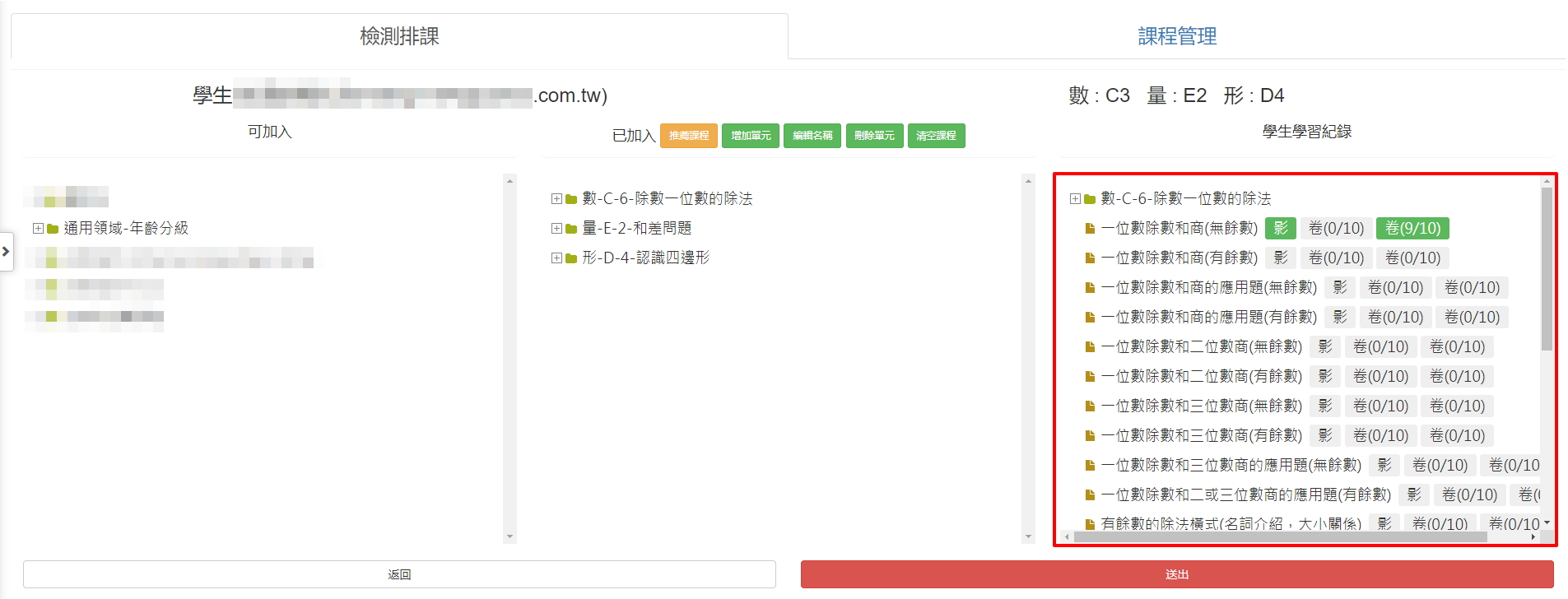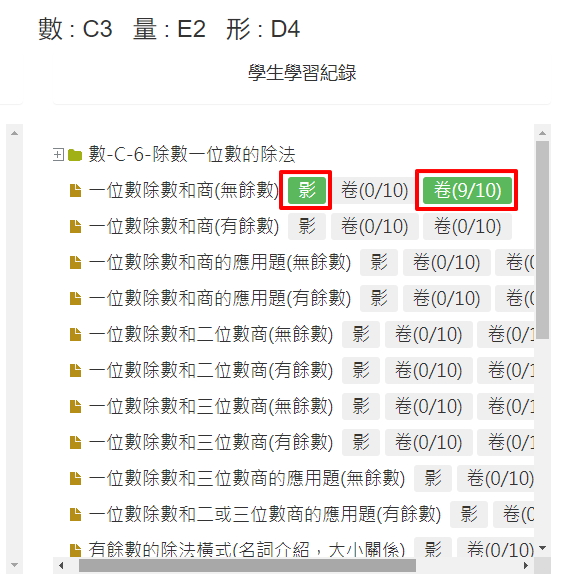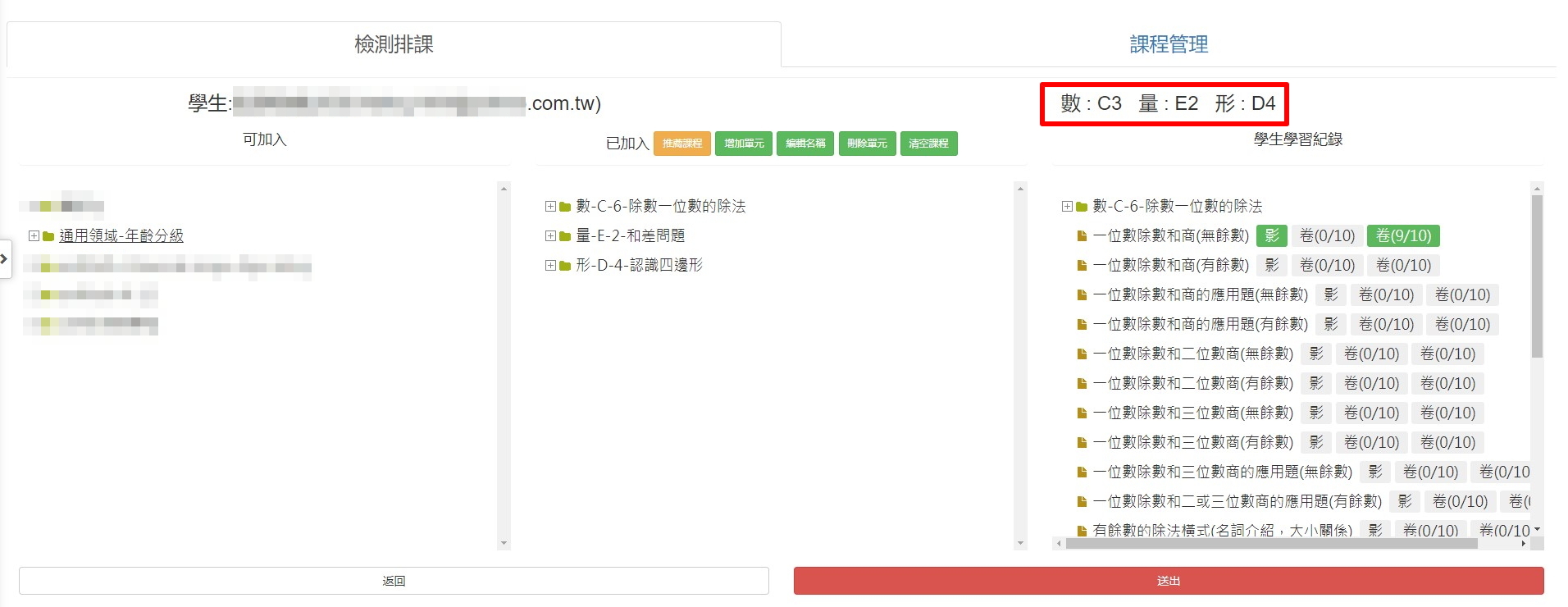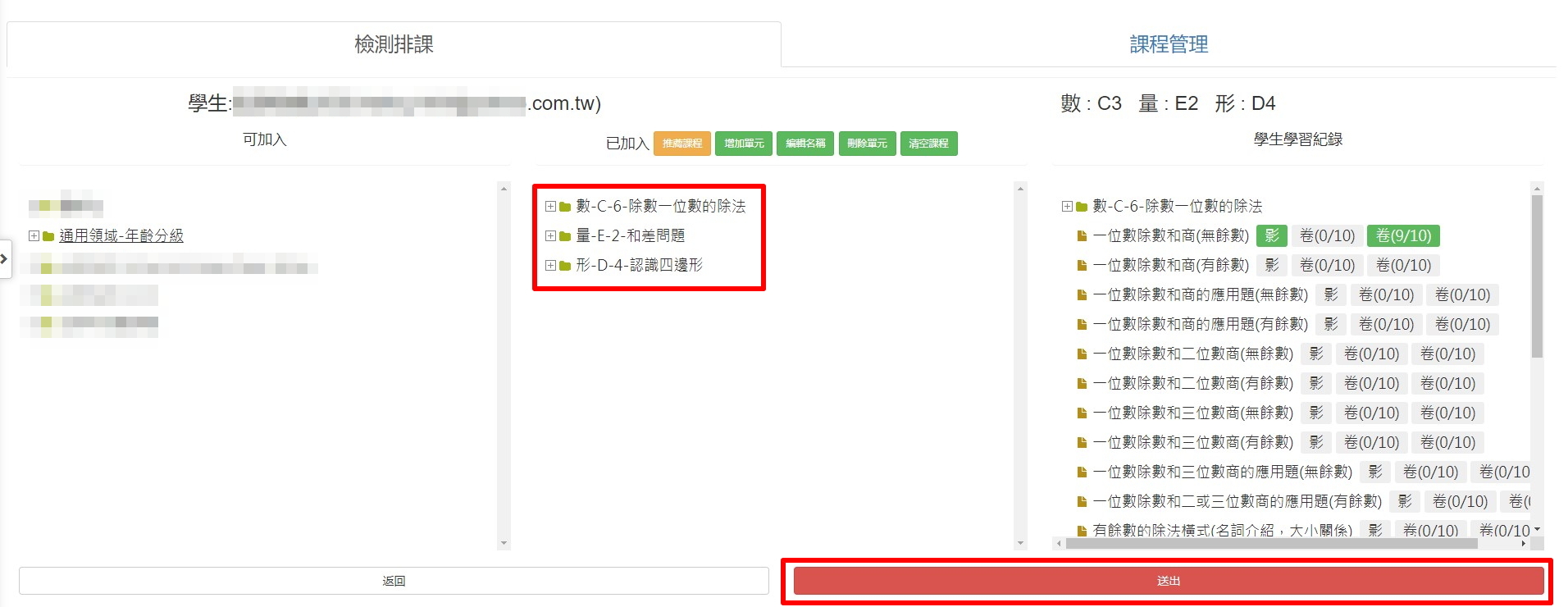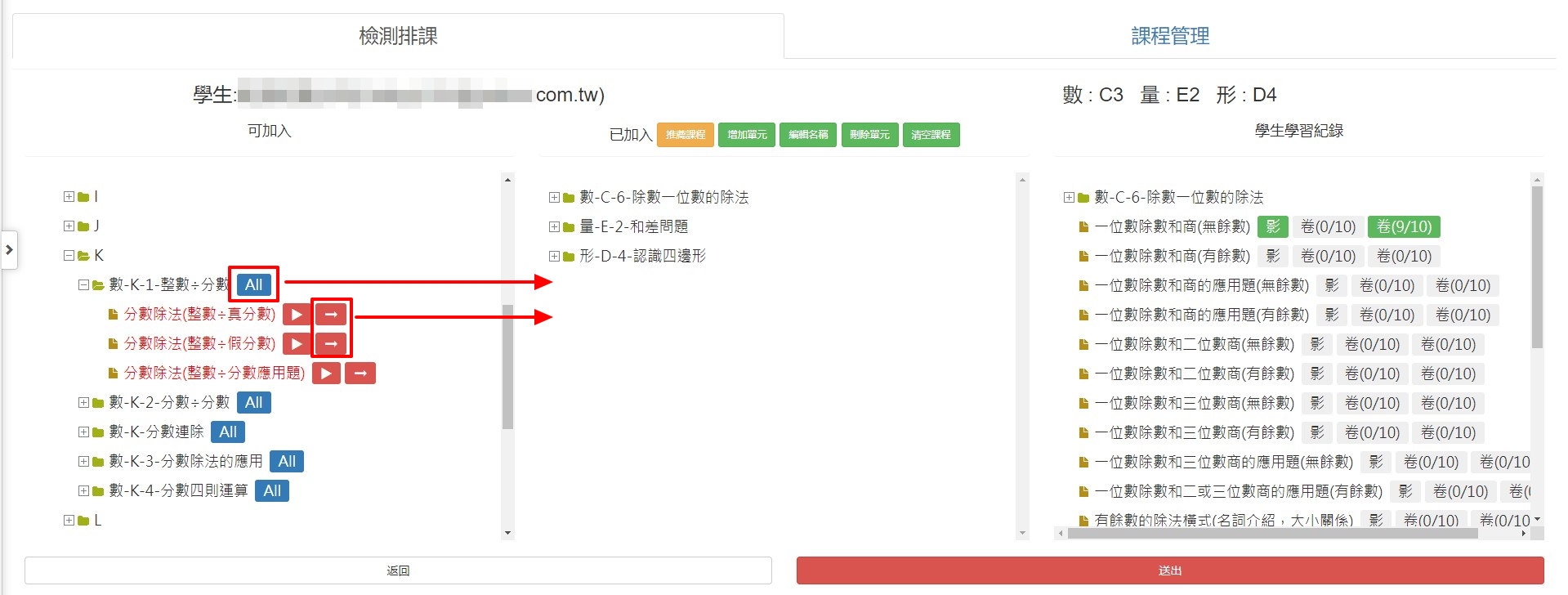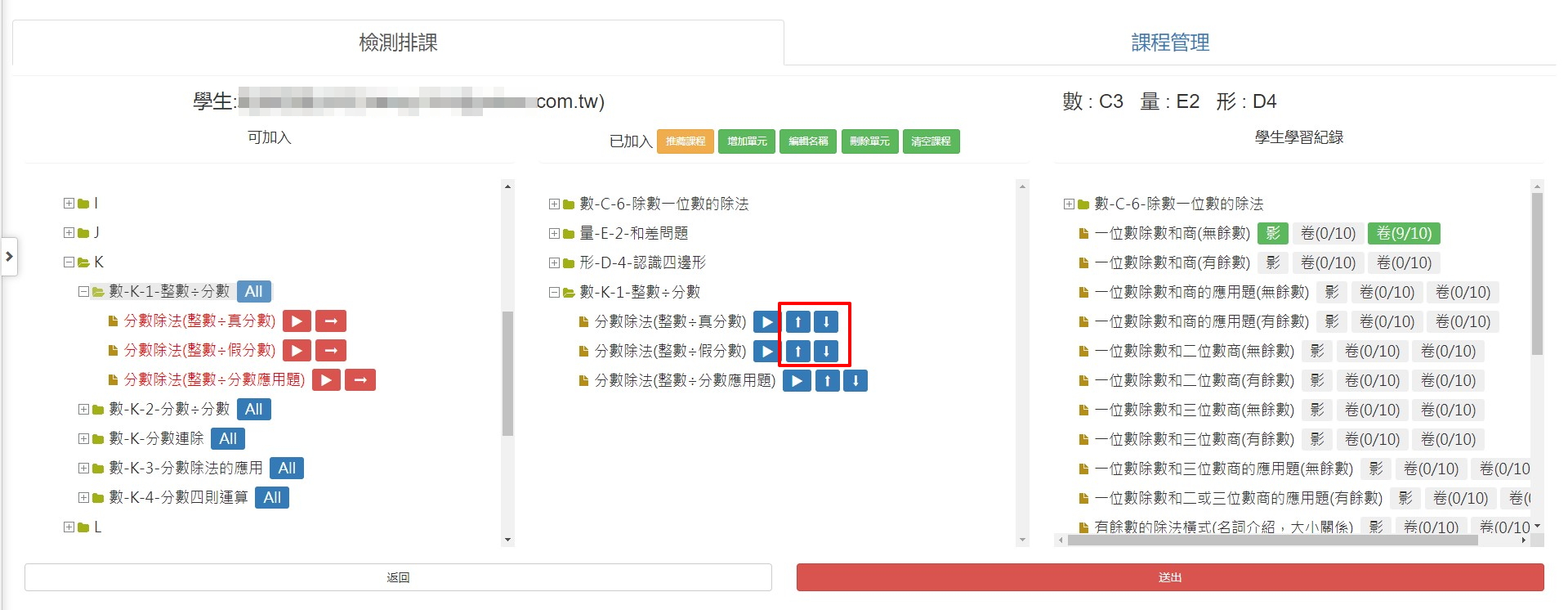8. 學習成果檢測(繼續檢測),排定新課程
1. 學生於aniMath 學完排定的課程後,可至【天梯玩很大】繼續檢測。已有天梯成績紀錄者,登入後可選擇是否延續上次的紀錄。
[確定]是依據上次填寫的出生年月日進入測驗;[取消]則重新填寫出生年月日再進入測驗。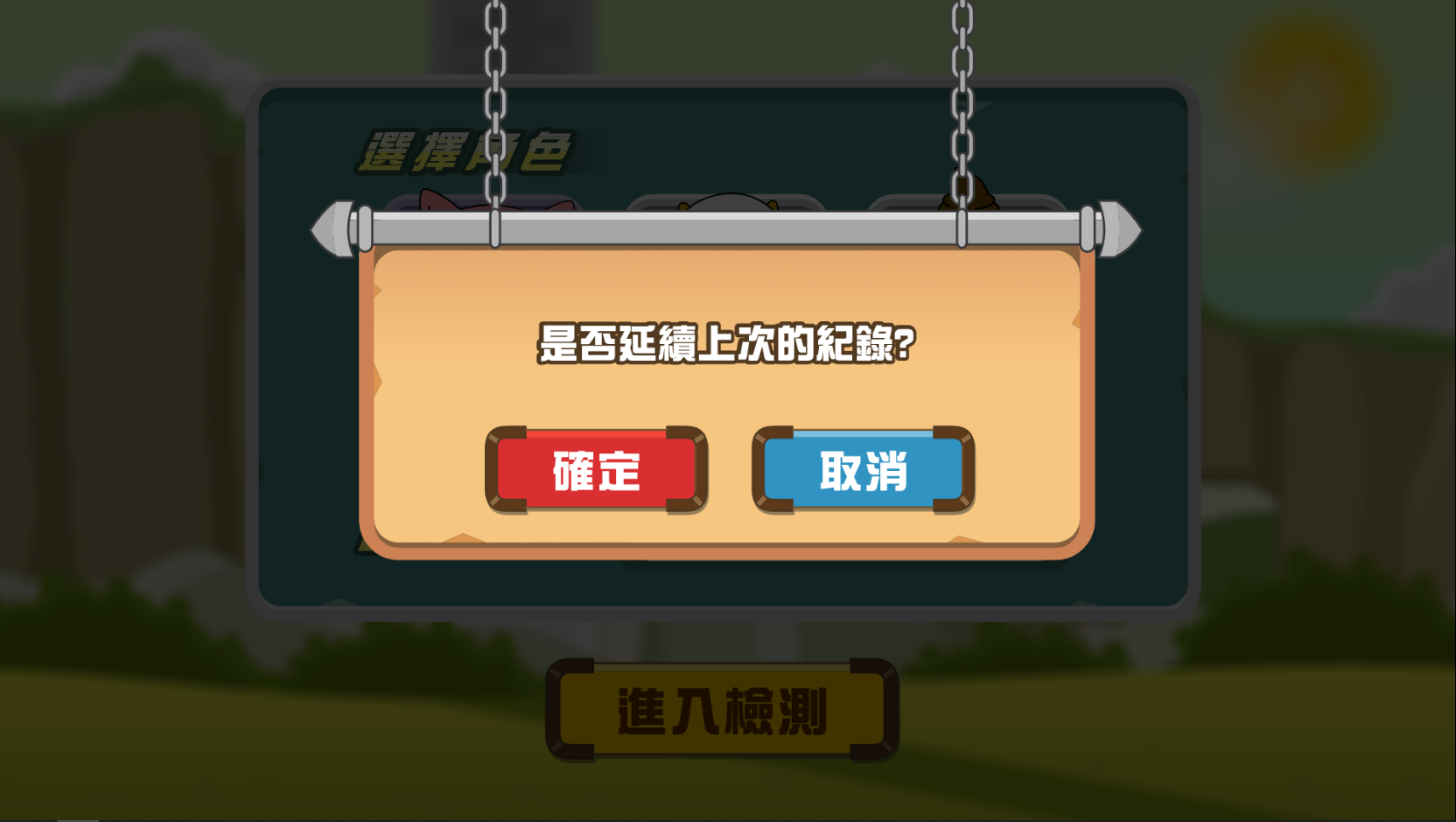
2. 如何進行【天梯學力檢測】,請參考:IMA管理系統 / aniMath 個別指導 / 2. 如何進行天梯學力檢測
3. 完成【天梯學力檢測】後,至IMA管理系統>>aniMath個別指導。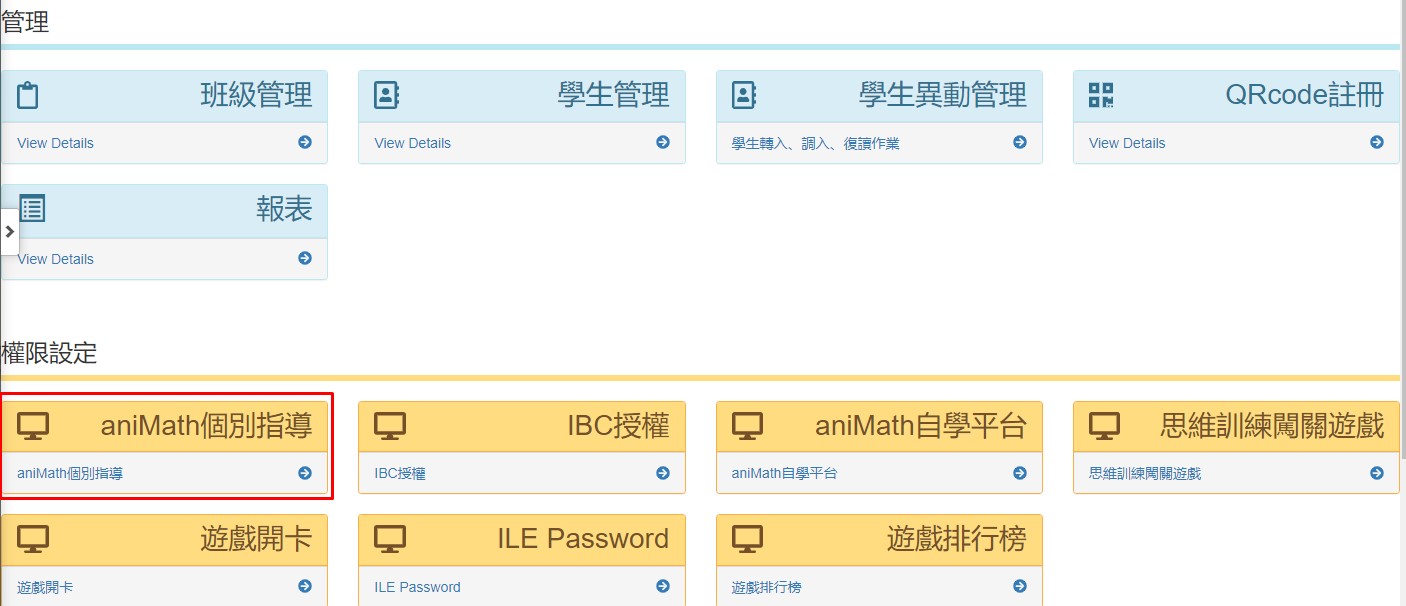
4. 系統會根據檢測結果,自動設定建議的課程
當學生有新的檢測紀錄時,列表會呈現紅字作為提醒(此提醒會維持兩週),
點選檢測排課,畫面會出現所有已檢測的學生>>選擇要查詢的學生>>排課。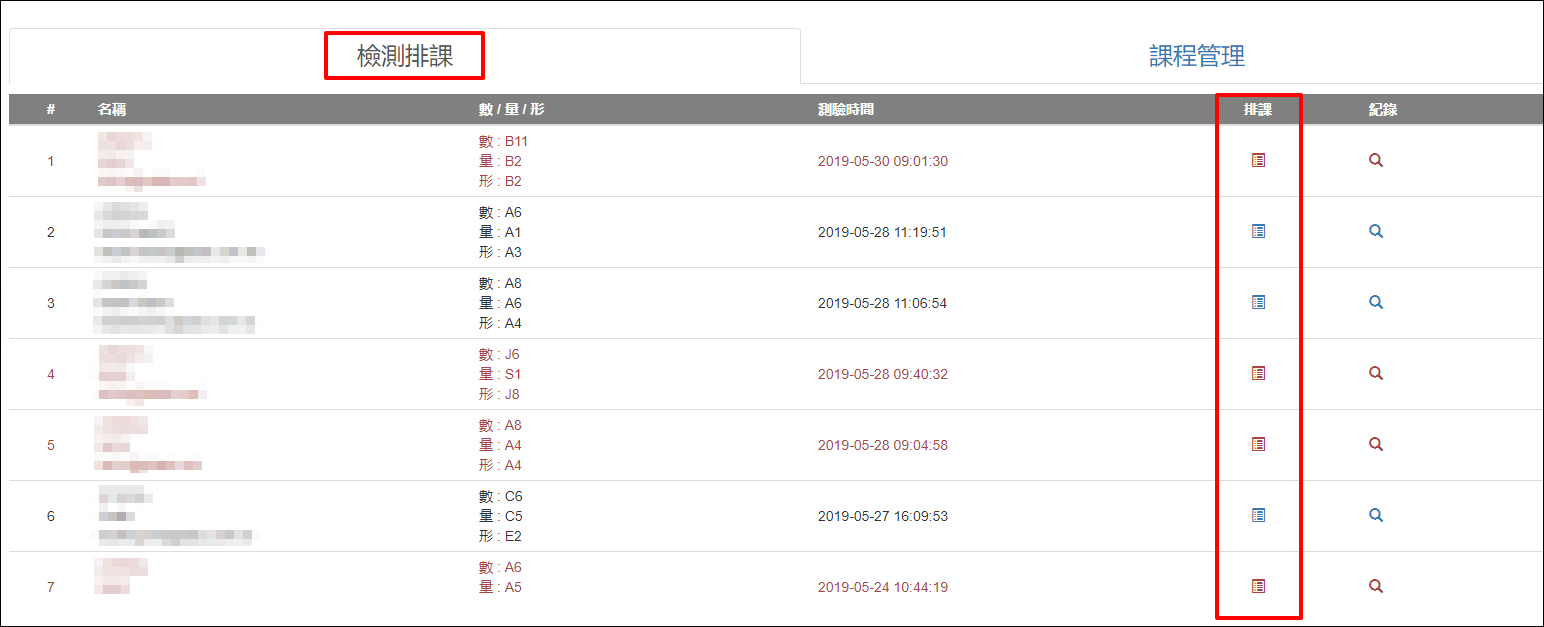
6. 加入”推薦課程”,中間欄會更新為最近一次 的推薦課程>>送出即可。
(推薦課程內容會因應最近一次的甄試成績而更新課程內容。)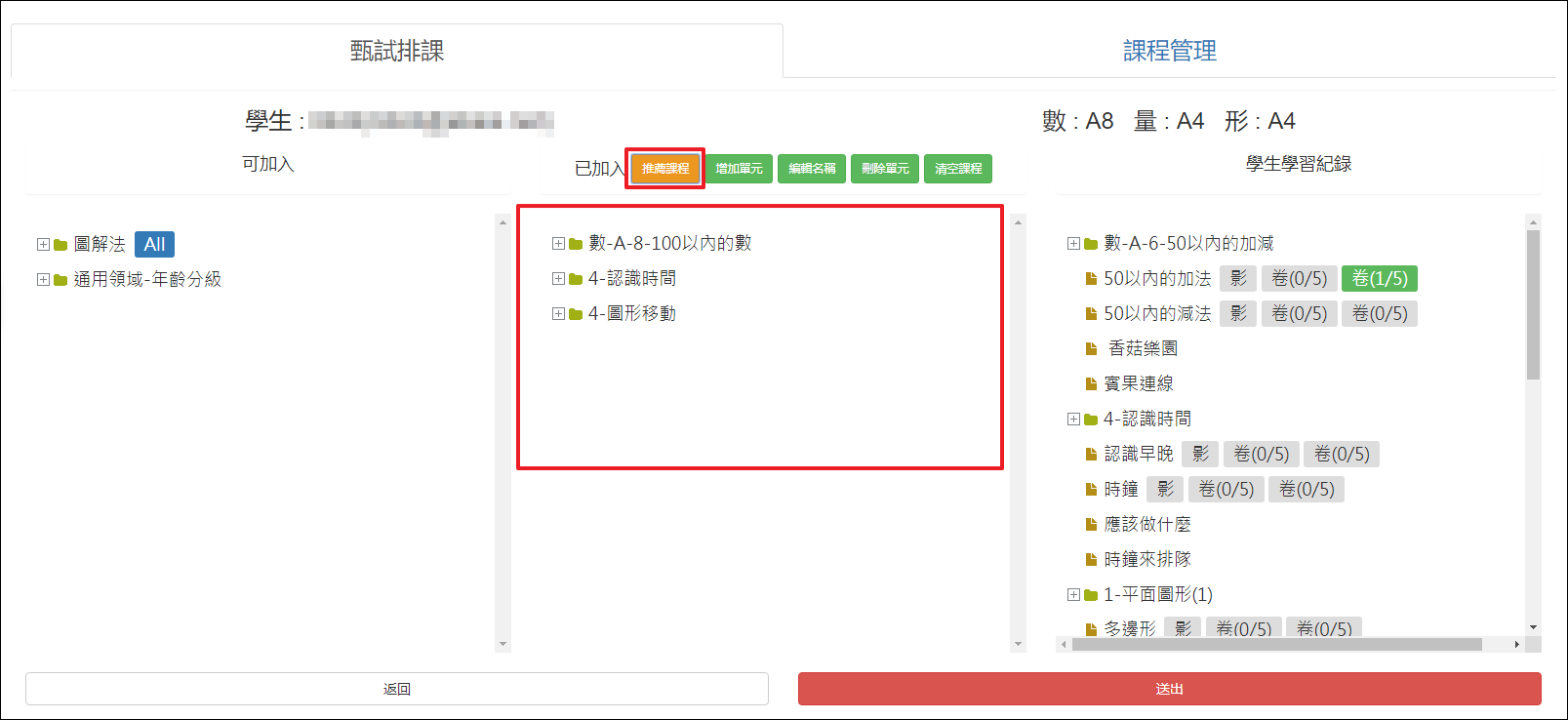
7. 學生可至aniMath自學平台,學習新課程。
如何使用aniMath自學平台,請參考: IMA管理系統 / aniMath 個別指導 / 4. 使用aniMath
7. 如何查閱學生學習紀錄
4. 使用aniMath
1. 學生開啟「ILE智慧學習」啟動aniMath。
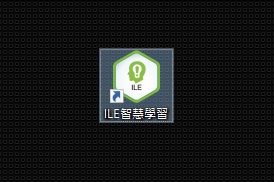
2.使用184帳號登入。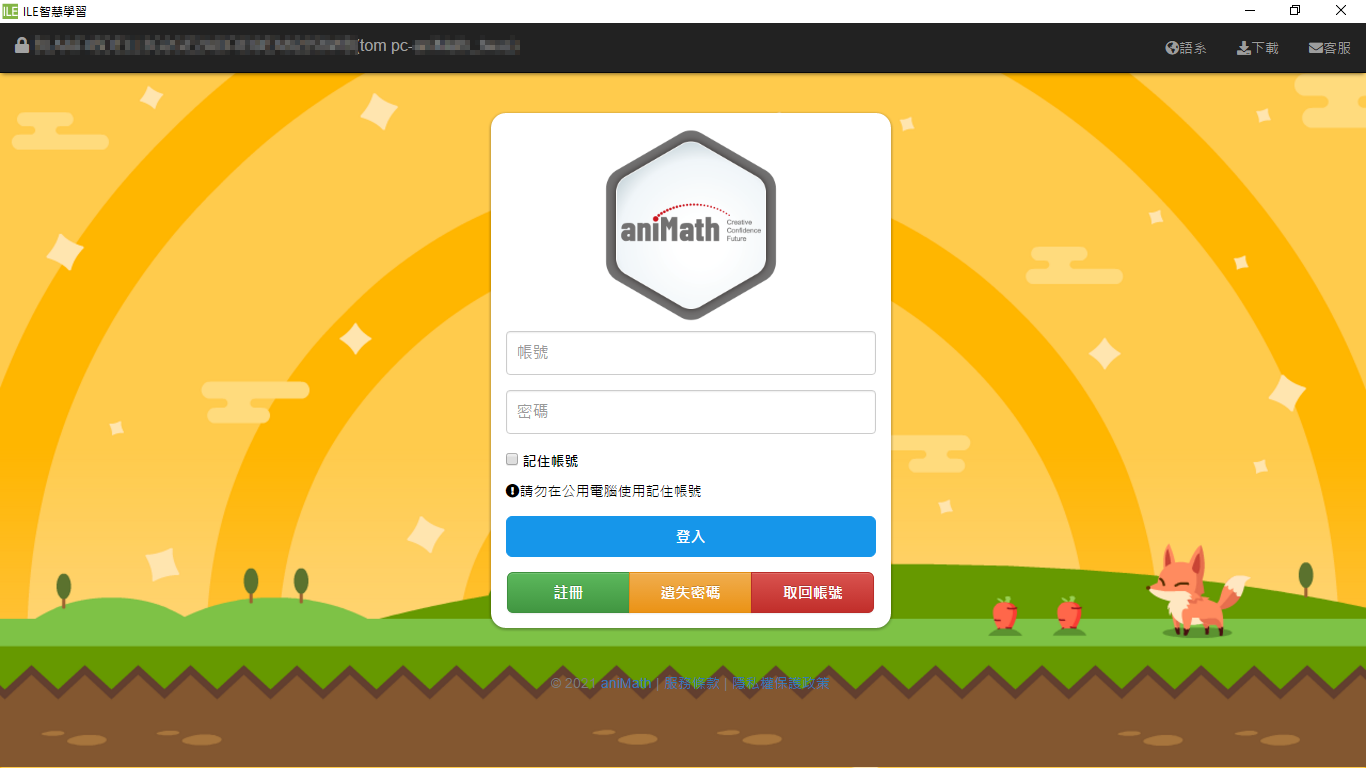
3.進入「我的課程」,開始學習。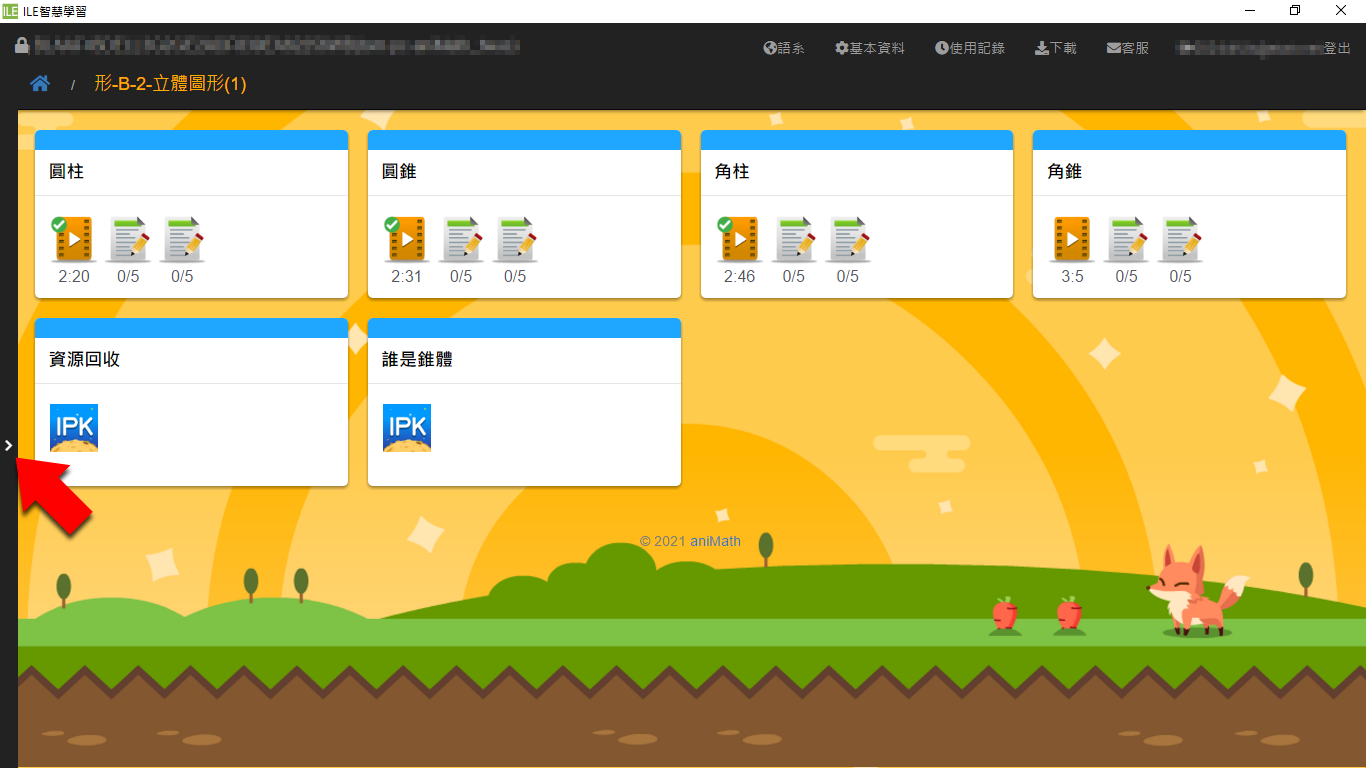
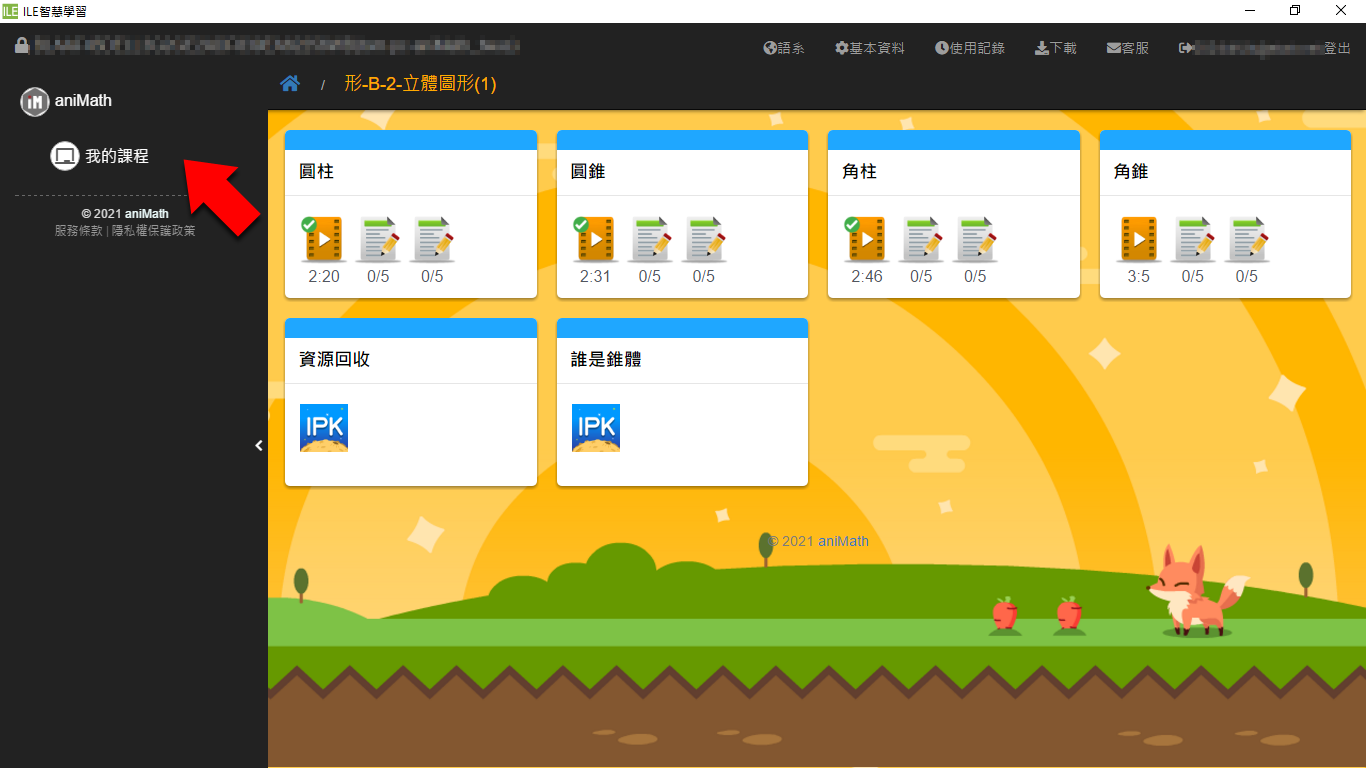
【動畫課程】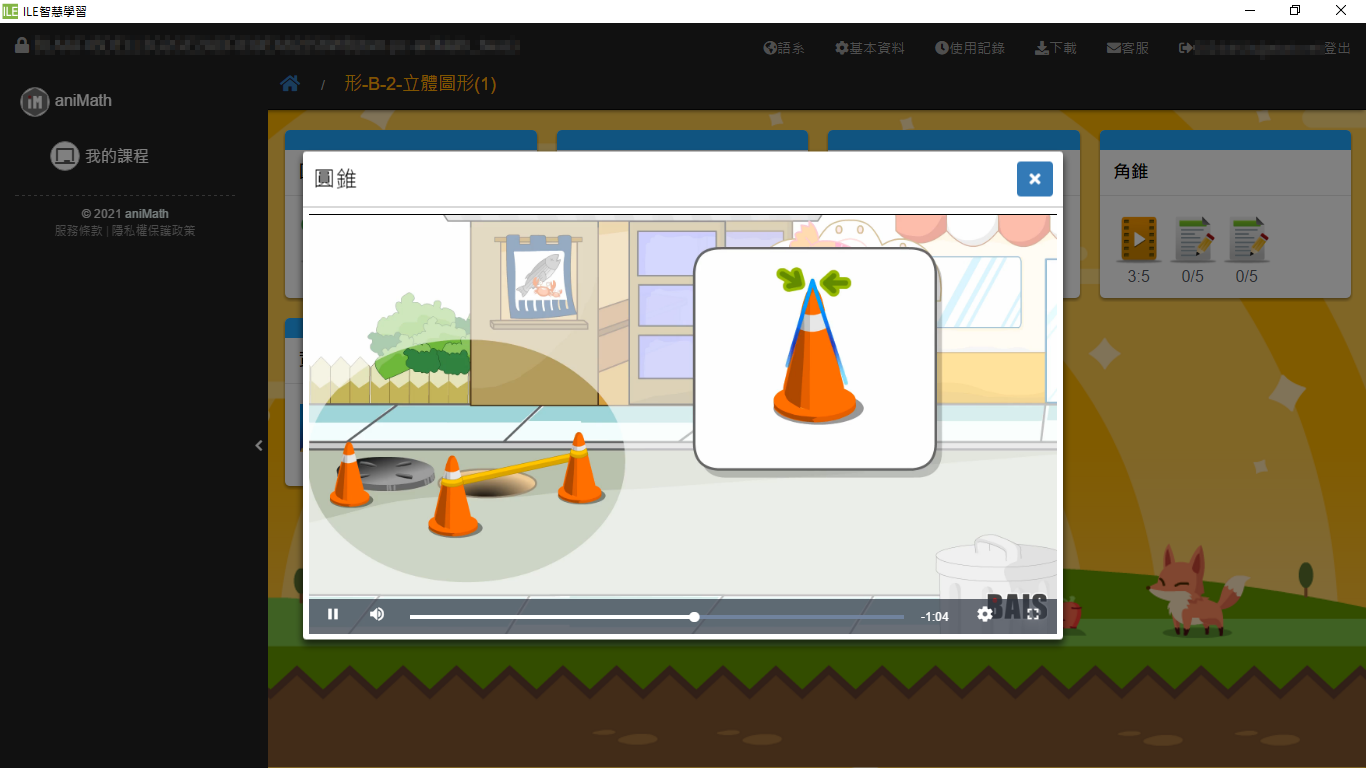
【試卷練習】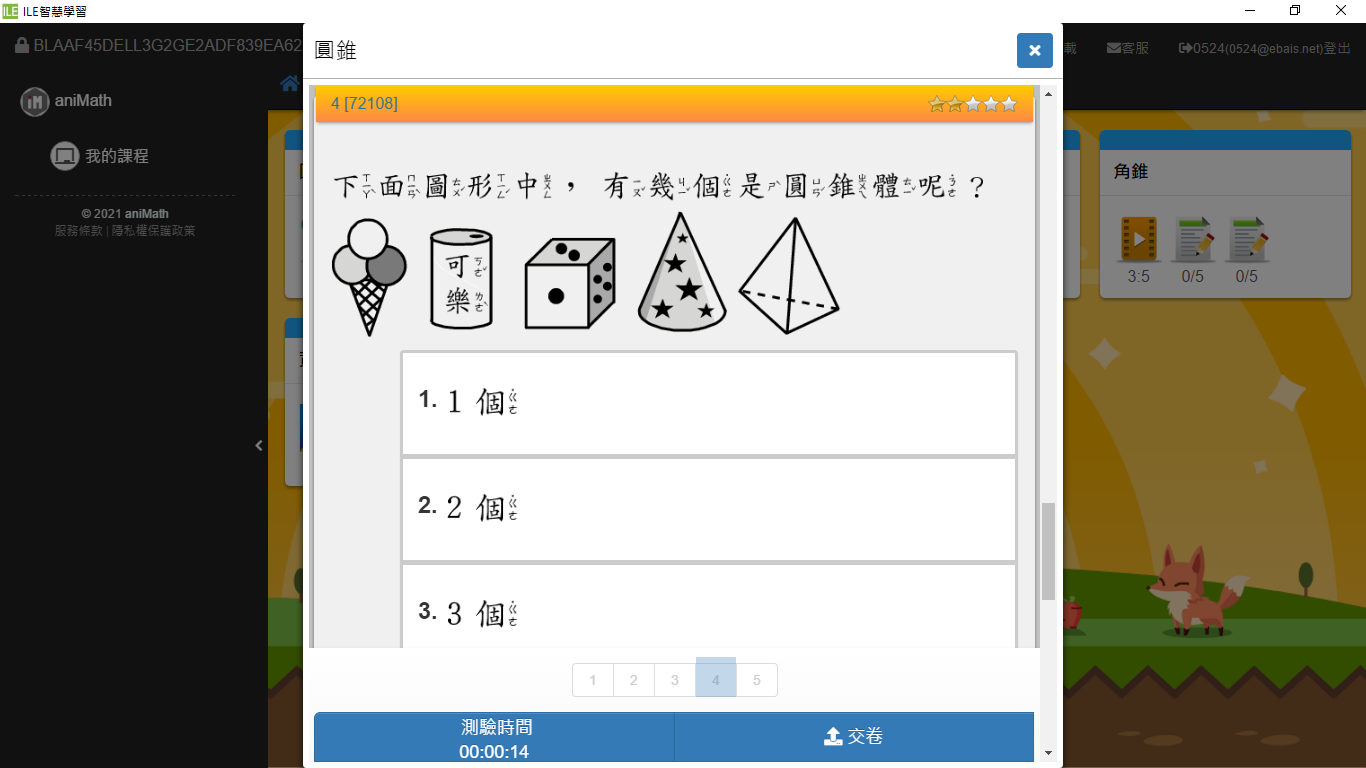
【互動課程】點選後會自動啟動IPK並開啟課程。